在win10频繁提示更新时,冰点还原可能会出现任务栏的图标突然消失。
解决方法:
1.在打开cmd命令窗口输入: services.msc 调出“服务”窗口,在窗口中找到服务DFServ(如果没找到DFServ请看下一步),右键-重新启动或者启动(启动过程中可能会被安全软件拦截,请允许运行),等待图标出现。

2.如果在服务窗口中没在到DFServ, 就到冰点还原目录找到文件 DFServ.exe,比如 C:Program FilesFaronicsDeep FreezeInstall C-0(或者C:Program Files(x86)FaronicsDeep FreezeInstall C-0) ,文件所在地址,记录地址,然后打开CMD命令窗口输入:
"C:Program FilesFaronicsDeep FreezeInstall C-0DFServ.exe" /install
地址 以自己 的 DFServ.exe 文件地址为准。
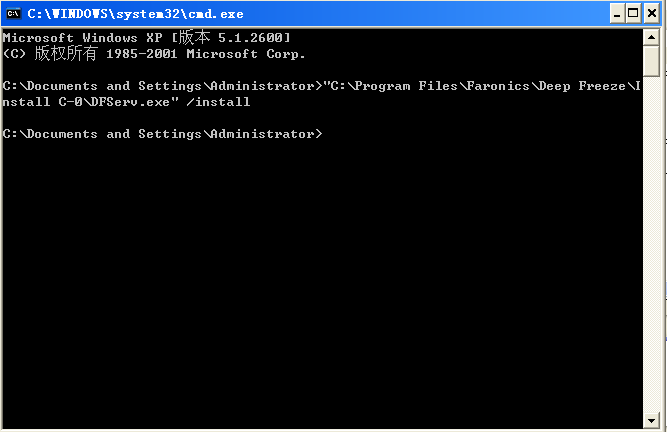
执行指令后,服务中就可以找到 DFServ ,找到并开启该服务。
(1)如果当前是冻结模式,则先打开界面重启进入到解冻模式.进入解冻模式后发现图标又会消失,此时打开cmd命令输入:
sc create DFServ binPath= "C:Program FilesFaronicsDeep FreezeInstall C-0DFServ.exe" start= auto (注意“=”后面空一格)
地址 还是以自己 的 DFServ.exe 文件地址为准。
运行成功后到服务窗口启动DFServ服务完成修复。
(2)如果当前是解冻模式,重启电脑打开cmd命令输入:
sc create DFServ binPath= "C:Program FilesFaronicsDeep FreezeInstall C-0DFServ.exe" start= auto (注意“=”后面空一格)
地址 还是以自己 的 DFServ.exe 文件地址为准。
运行成功后在到服务窗口启动DFServ服务完成修复。
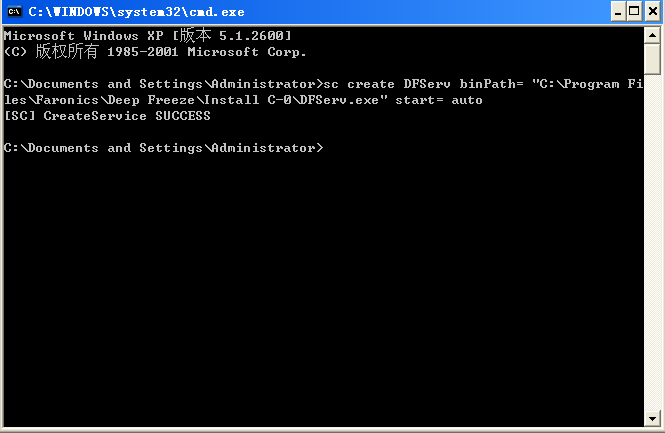
后续注意,把DFServ.exe列入安全软件的白名单防止图标再次消失,在运行一下开机优化加速功能的时候注意不要优化DFServ。